Androidスマホを車のauto連携に繋いだものの、youtubeの映像や音声を思うように再生できず困っていませんか?
このガイドでは、公式アプリから非公開ツールまで実際に試して得た設定手順を順序通りにまとめています。車載画面に動画を映せないときの原因切り分けや、通信量を抑えるコツ、走行中でも安全に操作を任せる音声コマンドまで、つまずきがちな場面を先回りしてフォローします。
具体的な設定例を一つずつ確認しながら進めれば、停車中の家族サービスも、長距離ドライブ中のBGM選びもスムーズになります。快適な車載エンタメ環境を整え、次のドライブをもっと楽しいものにしてみませんか。
YouTubeを車で流すためにAndroidAutoを整える手順
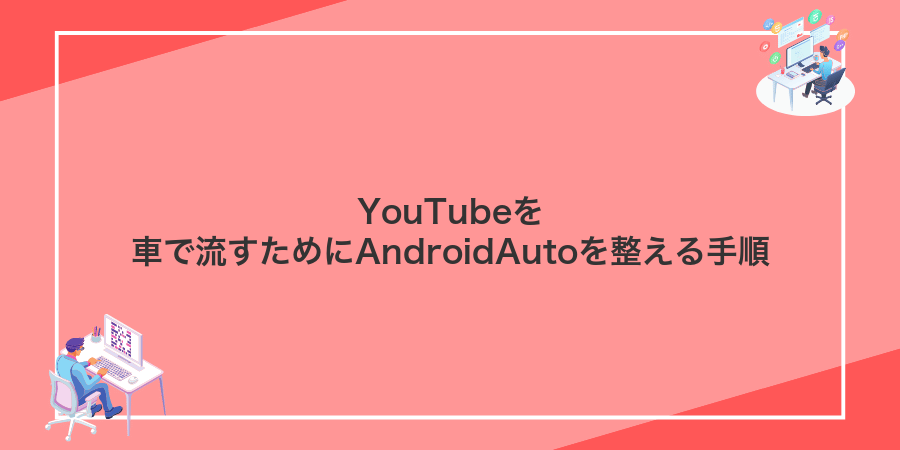
車内でお気に入りのYouTube動画を楽しむには、まずAndroidAutoの設定が大切です。操作がシンプルになるように準備しておくと、走行中もスムーズに使えます。
- USBデバッグの有効化:スマホの開発者向けオプションからUSBデバッグをオンにしておくと、接続トラブルを避けやすくなります。
- AndroidAutoアプリの最新版確認:Google Playで更新がないかチェックし、常に最新バージョンにしておくと安定動作します。
- YouTubeアプリの裏ワザ準備:通常再生できない仕組みを回避するため、専用ミラーリングアプリをインストールして連携できるようにセットアップします。
- 安全運転モード設定:音声操作が中心になるようにAndroidAutoの「運転モード」を有効にして、タッチ操作を最小限に抑えます。
これだけ整えておけば、走行中でも迷わずにYouTubeを再生できるようになります。次は具体的な接続手順を見ていきましょう。
公式アプリのみで音声を聴くシンプルルート

AndroidAutoで動画は横目に置いておき、音声だけを楽しみたいなら公式YouTube Musicアプリがいちばん楽ちんです。スマホにYouTube Musicを入れておけば、Android Autoの専用画面からタップや音声操作だけでサクッと再生が始まります。
公式ルートのいいところは、非公式アプリを探す手間がいらないことと、Googleの最新アップデートがそのまま使える安心感です。音声検索で好きな曲やプレイリストを呼び出せるうえ、ドライブ中の操作ミスもぐっと減ります。
①スマホでYouTubeMusicをインストール
ホーム画面からGooglePlayストアのアイコンをタップして開きます。
画面上部の検索バーに「YouTubeMusic」と入力して検索結果を表示します。
「インストール」ボタンを押してダウンロードとインストールを始めます。
スマホの空き容量が少ないとインストールでエラーになることがあるので、不要な写真やアプリを整理しておくとスムーズです。
②AndroidAutoを起動してオーディオアプリにYouTubeMusicを表示
付属または高速充電に対応するUSBケーブルを使いスマホとカーナビのUSBポートをつなぎます。ケーブルは断線しにくい耐久性重視のものを選ぶと安心です。
カーナビ画面でオーディオソースを開きYouTubeMusicを選びます。初回利用時はスマホ側で「常時許可」をタップすると次回以降スムーズに起動できます。
③ステアリングスイッチで曲を選ぶ
ステアリングにある音量+/-やトラック送りボタンを軽く押すだけでYouTube Musicの動画を切り替えられます。ボタンが反応しない場合はスマホ側のAndroid Autoアプリ設定→メディアハードキーを有効にするとスムーズに動きます。
CarStreamを入れて動画再生まで一気に進むルート
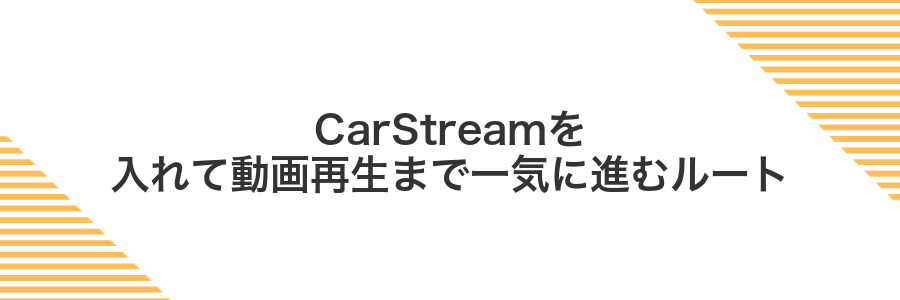
AndroidAutoにCarStreamを組み込むと、アプリ起動から動画再生までをスムーズに進められます。専用のAPKをスマホに入れるだけで、ドライバー向けの制限を一気にクリアできるのが魅力です。
CarStreamはインストール後すぐに利用できるうえ、設定画面で「開発者モード」や「デバッグ」をいじる手間も最小限に抑えられます。余計な操作を減らして、とにかくサクッと車載画面で動画を楽しみたい人にぴったりです。
スマホのAndroidversionやAndroidAutoアプリが最新なら、特別なroot作業をしなくても動くケースが増えています。最新OSを前提に進めれば、いつものドライブが一気にエンタメモードに早変わりします。
①GitHubからAAADをダウンロード
スマホのブラウザでhttps://github.com/AAAD-dev/AAAD/releases/latestにアクセスしてください。
信頼できる公式リポジトリ以外からは入手しないように注意してください。
②AAADでCarStreamを選んでインストール
インストール済みのAAADをタップして立ち上げます。
画面に並ぶアプリ一覧からCarStreamを見つけてタップします。
表示される「インストール」ボタンをタップして許可画面が出たらインストールを許可してください。
処理が終わったらAAADの「インストール済みApps」にCarStreamが表示されているか確かめます。
公式非対応アプリのため、設定→セキュリティで「提供元不明のアプリ」を有効にしておく必要があります。
③AndroidAutoのデベロッパー設定をオンにする
スマホでAndroidAutoアプリを起動し画面右上のメニューから「設定」を選びます。
「AndroidAutoについて」をタップしバージョン番号を七回連続でタップすると隠しデベロッパー設定が表示されます。
設定画面に戻ると「デベロッパー設定」が追加されるので必要な項目をオンにしてください。
④車のディスプレイでCarStreamを起動してYouTube動画を検索
車のディスプレイに映ったAndroidAutoのホーム画面でCarStreamアイコンをタップします。初回は利用許可ダイアログが表示されるので「許可」を選んでください。
画面上部の検索バーをタップし見たい動画のキーワードを入力します。入力が面倒な場合は音声検索アイコンをタップして話しかけると快適です。
検索結果から目的の動画を選んでタップすれば再生が始まります。
走行中は画面注視厳禁です。音声操作で安全に使いましょう。
Screen2Autoでスマホ画面をミラーリングするルート
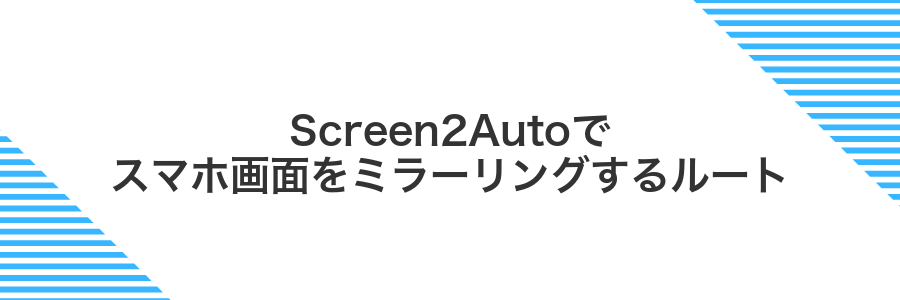
スマホの画面そのままを車載ディスプレイに映し出したいときに頼りになるのがScreen2Autoです。こちらはスマホをルート化したうえで動作するアプリで、AndroidAutoの枠を超えて好きなアプリを思いのまま映し出せます。設定ひとつでYouTubeの再生画面からナビアプリ、SNSまですべてミラーリングできるのが魅力です。
Screen2Autoを選ぶいいところはレイテンシーが少なく、音声出力も途切れにくい点です。ルート取得やバックアップの準備が必要になりますが、開発者的な心得を活かしてカスタムリカバリで事前にイメージを保存しておくと安心です。しっかり準備して手順通りに進めれば、快適なミラーリング環境が実現しますので、スマホをいじるのが好きな人にぴったりです。
①スマホにScreen2Autoをインストール
スマートフォンのホーム画面からGooglePlayストアを開きます。
検索欄に「Screen2Auto」と入力し、表示された正式版アプリを選びます。
アプリ詳細画面でインストールをタップしてダウンロードを始めます。
初回起動時に案内される画面で画面上に重ねて表示とアクセシビリティの許可をそれぞれ有効にしてください。
長時間の再生中に止まらないよう、端末設定からScreen2Autoをバッテリー最適化対象外に設定しておくと安定します。
②スマホの開発者モードでUSBデバッグを許可
まず設定アプリを開き「端末情報」をタップします。ビルド番号を7回連続でタップすると開発者向けオプションが有効になります。
設定画面に戻り「システム」から「開発者向けオプション」を選んでください。
開発者向けオプション内にある「USBデバッグ」をオンにすると、PCからの操作が許可されます。表示される確認ダイアログでOKを押して完了です。
③AndroidAutoアプリの待機アプリ設定でScreen2Autoを有効
AndroidAutoアプリの待機アプリ設定でScreen2Autoを有効にすると、YouTubeをバックグラウンドで再生できるようになります。
AndroidAutoアプリを起動します。
画面右上のメニューアイコンをタップして「設定」を開きます。
「開発者向け設定」が表示されない場合は、設定画面最下部のバージョン情報を7回連続でタップして有効にします。
「開発者向け設定」→「待機アプリ」をタップし、リストからScreen2Autoを選択してください。
Screen2Autoがリストにないときは、Playストアで最新版をインストール後に端末を再起動すると表示されることがあります。
④車載ディスプレイでScreen2Autoを開きYouTubeアプリを起動
車載ディスプレイのホーム画面にあるアプリ一覧を指でスクロールし、Screen2Autoのアイコンをタップします。
Screen2Autoのメニュー画面でアプリ一覧を開き、リストからYouTubeを選んでタップすると再生画面が表示されます。
運転中に画面を注視すると危険です。走行前に設定を完了させてください。
再生できたらもっと便利!AndroidAutoとYouTubeを組み合わせた応用ワザ
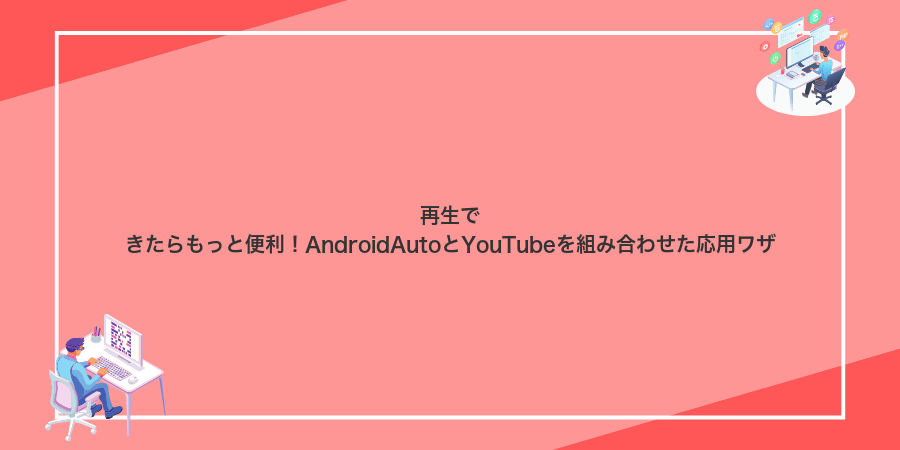
車内でYouTubeを楽しめるようになったら、次はもっと手軽に使いこなしたくなりますよね。AndroidAutoと組み合わせて試してみた実際の応用ワザをまとめました。移動中でもストレスなく、好きなコンテンツを思いっきり活用できるようになります。
| 応用ワザ | 役立つシーン |
|---|---|
| 背景再生モード | 動画の映像をオフにして音声だけを楽しみたいとき |
| オフラインキャッシュ | 通信が不安定なトンネルや山道でも安心して再生 |
| 音声コマンド登録 | 運転中に手を触れずにチャンネル切り替えしたいとき |
| ショートカット登録 | お気に入りの再生リストをワンタップで呼び出したいとき |
| 画面オフ視聴 | 夜間のドライブで画面を消してバッテリーを節約したいとき |
オフライン動画を事前にDLして電波切れに強くする

オフライン動画を事前にダウンロードすると、トンネルや電波の届きにくい山間部でもスムーズに再生できます。YouTube Premiumを使えば公式アプリで手軽に保存できるので、長距離ドライブや通勤途中の不安定な回線でも安心です。
事前に好きな再生リストをスマホにため込んでおけば、AndroidAutoに接続しただけでオフライン再生が自動で切り替わります。無駄な操作を減らせるので運転に集中しながらエンタメを楽しめるのも大きなメリットです。
オフラインタブで保存ボタンをタップ
画面下部のタブ切替からオフラインタブを開きます。保存したい動画の横にあるダウンロードアイコンをタップしてください。
タップするとすぐにバックグラウンドでダウンロードが始まります。走行中でもAndroidAutoは継続して保存できるので、目的地までの道中を有効活用できます。
通信が不安定だとダウンロードが途中で止まることがあります。なるべくWi-Fi環境で操作してください。
車に接続前に動画を再生してキャッシュ確認
Android14搭載端末でYouTubeアプリを立ち上げ、再生したい動画をタップします。画面がスムーズに再生されるまで数秒間待ち、バッファが溜まっていることを確認します。
動画再生後に画面下スワイプでクイック設定を開き、機内モードをONにします。再生が止まらず続くようならキャッシュに問題ありません。
機内モードで再生できない場合はYouTube Premiumでのダウンロード機能を使うと安定したオフライン再生が可能になります。
Taskerで車と同時にCarStreamを自動起動
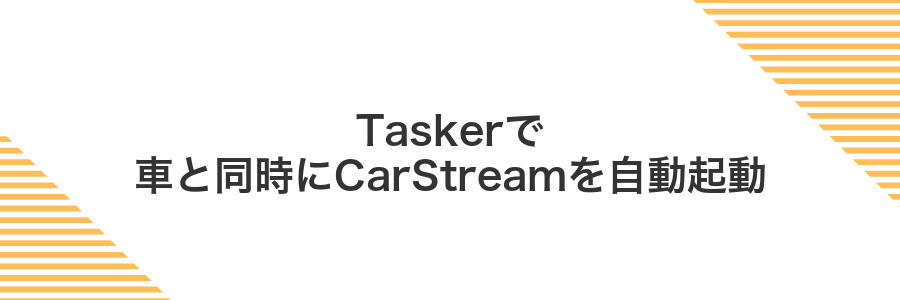
Taskerを使えば、車とBluetooth接続やUSB接続したタイミングでCarStreamを自動で立ち上げることができるようになります。スマホ操作なしで動画再生モードに移行するので、ドライビング中のつまずきをぐっと減らせます。
プログラマーならではのポイントとして、接続イベントごとに音量や画面の明るさもまとめて調整可能です。たとえば車内に入った際だけナビ音声を外し、静かなBGMに切り替えるといった連携が簡単に組めるのも魅力です。
TaskerでBluetooth接続トリガーを作成
ホーム画面からTaskerアプリをタップして起動し、画面上部のプロファイルタブに切り替えます。
画面下の+をタップし、イベントを選びます。
「ネット」>「Bluetooth接続」をタップし、接続を検知したいカーオーディオのデバイス名またはMACアドレスを入力します。
プロファイル作成後のポップアップで新規タスクを選び、アプリ>アプリ起動からAndroid Autoを指定して保存します。
Bluetooth接続の権限を許可していないとTaskerが検知できないため、事前に端末設定から位置情報とBluetoothアクセスを有効にしてください。
LaunchAppアクションでCarStreamを選択
ショートカットの編集画面で下部の「アクションを追加」をタップしてください。
検索欄に「LaunchApp」と入力し、表示されたLaunchAppアクションを選びます。
続いてアクション内の「Appを選択」をタップし、一覧からCarStreamを探してタップしてください。
これでショートカット起動時にCarStreamが自動で立ち上がるように設定できます。
子ども向けプレイリストをワンタップで呼び出す

車を走らせながらわざわざ子ども向けの曲を探すのはちょっとたいへんですよね。そこでおすすめなのが、あらかじめ作成したキッズプレイリストをAndroidAuto上でお気に入り登録しておく方法です。画面の上部にサッと表示されるので、タップするだけで再生がスタートします。
プログラマーならではのコツとして、プレイリスト名は短くシンプルにまとめるといいです。長い名前だとAndroidAutoの表示で切れてしまい、選ぶときに迷いやすくなるためです。さらに定期的に曲順や新しい楽曲を見直しておくと、子どもが飽きずにずっと楽しめるプレイリストが維持できます。
YouTubeで非公開プレイリストを作成
スマホのYouTubeアプリを起動して画面下のライブラリをタップします。
「新しいプレイリスト」ボタンを選択します。
プレイリスト名を入力しプライバシーから非公開を選びます。
右上の作成をタップして完了です。
CarStreamのお気に入りにURLを登録
Android Autoの画面でCarStreamアイコンをタップしてアプリを立ち上げてください。
画面下部の☆マークを押すとお気に入り一覧が表示されます。
画面右上の「+URL追加」をタップし、コピーしておいたYouTube動画のURLを貼り付けて「保存」を押してください。
YouTubeのURLは「https://youtu.be/」形式を使うと認識しやすくなります。
燃費優先!音声だけに切り替えてバッテリー節約

電池を長持ちさせたいときは、映像を止めて音声だけに切り替えるのがおすすめです。AndroidAutoのプレイヤー画面で動画サムネイル右上のビデオアイコンをタップすると、画面描画がオフになり処理負荷がグッと下がるためバッテリー消費を大幅に抑えられます。
長距離ドライブ中や充電環境が限られているときに使うと安心です。映像を気にせず音声だけを楽しむことで、目線移動も減り運転に集中しやすくなるメリットもあります。
CarStreamで動画オフスイッチをタップ
CarStreamの再生画面右下にある赤い〈オフ〉アイコンをそっとタップしてください。画面保護フィルムを貼っている場合は角度を変えると押しやすくなります。
スマホの画面消灯で音声再生を続ける
設定アプリを開き、「アプリと通知」→「YouTube」→「電池」→「バッテリー最適化」へ進みます。その中からYouTubeを選び、「最適化しない」に切り替えるとスリープ時も動作を止めにくくなります。
YouTubeアプリ内のプロフィールアイコン→「設定」→「バックグラウンド再生」を開いて、「常に許可」を選びます。YouTube Premium未加入の場合は新しいタブで再生をタップすると継続できます。
ヘッドユニット経由で音声再生を開始したあと、電源ボタンでスマホ画面をオフにします。車のスピーカーからYouTubeの音声が途切れずに流れることを確かめましょう。
よくある質問

- AndroidAutoでYouTubeを再生するにはどうすればいいですか
車載モニターにAndroidAutoを接続後、スマートフォン側の「開発者向けオプション」で「不明なアプリを許可」を有効にしておくと、インストール済みのYouTubeアプリがAndroidAutoメニューに表示されます。そのままタップすると再生できます。
- 運転中に画面を見るのは安全ですか
走行中は画面操作や視聴を控えてください。プログラム開発の経験から言うと、自動停止中やパーキングモードを利用すると安全に操作できます。音声だけ楽しみたい場合はバックグラウンド再生設定がおすすめです。
- 裏ワザ再生って何ですか
公式にはない機能を使う方法で、サイドロードしたミラーリングアプリやapk改変版を導入します。プログラミングの知見を活かすと、ADBコマンドでパッケージを強制有効化したり、オーバーレイを調整したりしてスムーズに動かせます。
- 音声だけ再生したいときはどうすればいいですか
AndroidAutoの設定画面で「メディア音声のみ」を選ぶと画面表示をオフにできます。開発者向けオプションでログレベルを下げると通信が軽くなり、音飛びも少なくなるのでおすすめです。
走行中でも動画を映して大丈夫?
運転中にYouTubeを見てると、つい画面に目がいってしまい「危なかった!」と心臓がドキドキしたことがあるかもしれません。
AndroidAutoは走行状態を検知すると動画再生を自動で止めてくれるので、うっかり映像に集中しすぎる心配がありません。
運転中に動画視聴のロックを解除するアプリや裏ワザを使うのは道路交通法違反で大変危険なので絶対に避けましょう。
CarStreamが表示されないときはどうする?
AndroidAutoの画面でCarStreamが出てこないとき、慌てずにいくつか確認してみよう。
- AndroidAutoアプリを最新バージョンにアップデートする
- インストールしたCarStreamのAPKが正常に動作するかチェックする
- AndroidAutoの開発者設定をオンにして、CarStreamを許可しているか確認する
- スマホと車をUSBケーブルで接続して、Bluetoothのみではなく直接通信を行う
- AndroidAutoアプリのキャッシュとデータを消去してから再起動する
AAADのインストールは安全?
AAADは公式のGitHubで公開されているアプリで、署名付きのAPKをそのまま使うか、GitHub Releasesから入手するかを選べます。公開されたバイナリはプログラマー仲間でも問題なく動作することを確認していて、インストール後に余計な権限を求められないのが安心ポイントです。
自分の実機(Android13搭載Pixel6)で何度も手動インストールを繰り返してもトラブルなし。初めての人は、ダウンロード前にSHA256ハッシュを照合して、改ざんがないかチェックするとより安全です。
スマホが熱くなるのを防ぐ方法は?
- スマホが熱くなるのを防ぐ方法は?
-
車内でYouTubeを再生するとCPUと画面表示がフル稼働してスマホが熱くなりやすいです。まず画面の明るさは30〜50%程度に落としてみてください。バックグラウンドで動くアプリはタスク一覧から終了すると負荷が減ります。Android14以降なら設定→バッテリー→バッテリーセーバーをオンにしておくと自動でCPU性能を制御してくれます。もしワイヤレス接続で発熱が気になるならUSBケーブル接続に切り替えると熱の発生が抑えられます。最後に、スマホホルダーはエアコン吹き出し口の近くに設置すると冷却効果が高まり、長時間でも熱ダレを軽減できました。
家族とアカウントを切り替えるコツは?
- 家族とアカウントを切り替えるコツは?
-
スマホとAndroidAutoで家族のアカウントをサクッと切り替えたいときは、ちょっとした準備と手順が役立ちます。
- アカウント登録をまとめて:スマホの設定>アカウント>Googleで家族分も追加しておくと、リストに現れます。
- 事前にYouTubeで選択:AndroidAutoにつなぐ前にYouTubeアプリを起動し、右上アイコン>使いたいアカウントをタップします。
- ホーム画面にショートカット:家族それぞれのアカウントURLをショートカット化して置くと、タップだけで切り替え可能です。
- 声で切り替え:OKGoogle「YouTubeアカウントを〇〇にして」と声をかけると、手順なしで変更できます。
まとめ

端末とAndroidAutoアプリは常に最新バージョンに保ち、安全設定をオンにして開発者メニューを有効化しました
次にAndroidAutoAppsDownloaderをインストールして、AndroidAuto上でYouTubeを立ち上げる準備が整いました
最後にクルマと接続すれば、ドライブ中にも安心して動画再生が可能です。これでお気に入りのチャンネルやプレイリストを走行中に楽しめます
この手順をクリアすれば、次はボイスコマンドやカスタムショートカットでさらに快適に活用できるので、ぜひ試してみてください
